BlueHost电子邮件帐户迁移教程
随着业务的发展和个人需求的变化,很多用户在使用BlueHost主机时,可能需要将电子邮件帐户从一个cPanel迁移到另一个cPanel,为确保电子邮件数据安全、完整地迁移到新的cPanel环境中,本文详细介绍了BlueHost电子邮件帐户迁移的过程,供大家参考。
注意:为了大家更好的理解,本教程设cPanel A为原来的cPanel;cPanel B为新的cPanel。
一、准备新的cPanel
在 cPanel B 中重新创建电子邮件帐户。
注意:
- 确保迁移的每个账户使用相同的电子邮件地址和相应的密码;
- 确保更新配额大小。
二、从原来的cPanel下载文件
1、登录当前运行电子邮件账户的 cPanel A。可以通过两种方式检索文件:
- 使用FTP ;
- 直接通过文件管理器。
2、从根目录,导航到①邮件→②点击相关域名(yourdomain.com)的文件夹→③点击下一个文件夹,其名称为相关用户电子邮件账户(johnsmith)。
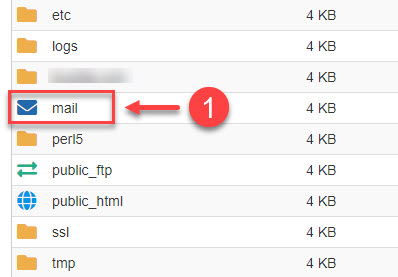
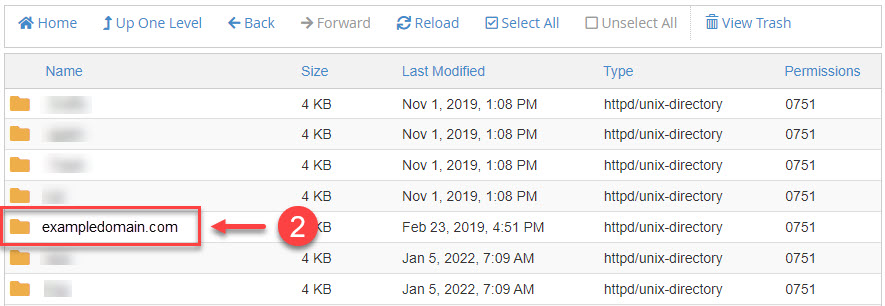

可以看到里面有一堆文件,但真正需要复制的只是 new 和 cur 目录(maildirsize 文件只是可选项,但强烈建议包含在内)。
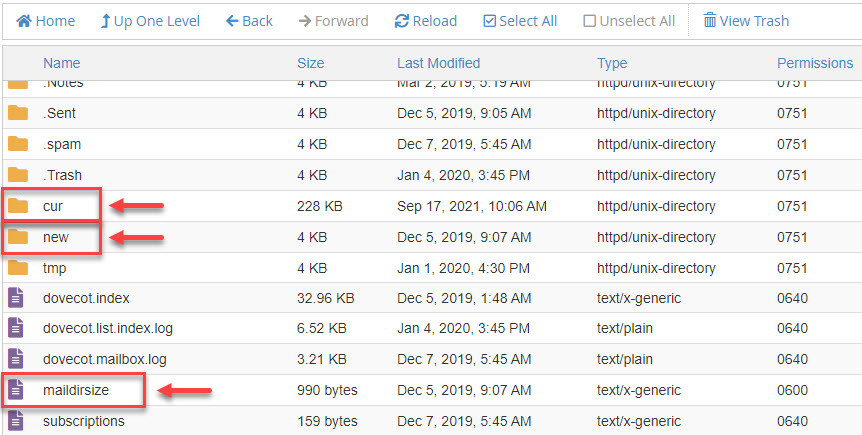
三、上传文件到新的cPanel
准备好第 2 步中下载的所有文件,将 new、cur 和 maildirsize 上传到 cPanel B 根目录:mail → yourdomain.com → user-email-account。完成步骤 1 的说明后,文件夹就会自动创建。
上传文件有两种方式:
- 使用FTP;
- 直接通过文件管理器。
如果上传的是压缩文件(zip 文件),请确保在上传后将其解压缩。
四、更新DNS
完成上述步骤后,所有必要的文件应该都已迁移完毕。最后一步是将 DNS 记录指向新服务器(cPanel B),这样邮件就可以在那里运行了。有关如何操作的说明,请参阅《
DNS是什么意思?BlueHost DNS配置教程》。
如果只想将电子邮件操作转移到新服务器,只需更改 MX 记录即可,但如果网站和电子邮件都在同一台新服务器上运行,建议更新名称服务器。
注意:更新记录后,可能需要 24 小时才能生效。
五、发送测试邮件
传播时间结束后,最好向已迁移的账户发送一封测试邮件,看看它们是否已成功转移并在新服务器上稳定运行。
 邮件群发-邮件群发软件|邮件批量发送工具|群发邮件平台|批量邮箱发送系统公司
邮件群发-邮件群发软件|邮件批量发送工具|群发邮件平台|批量邮箱发送系统公司








